編輯:進階使用
小米4怎麼打開usb調試?相信這個問題是小米手機的用戶都糾結過的問題,因為小米手機的usb調試確實比較不好找。現在我們就一起來看看小米4打開usb調試的教程是什麼吧。
工具/原料
小米4
方法/步驟
進入小米4的桌面的後找到【設置】這一項,點擊進入。
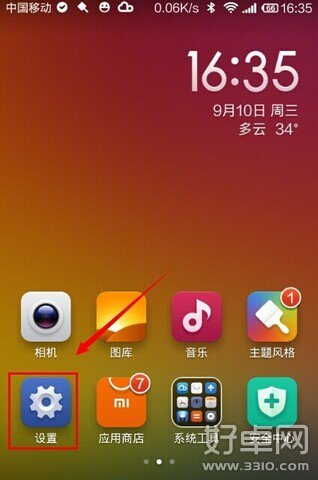
在全部設置界面下拉到最底下找到【關於手機】再點擊進入這裡。
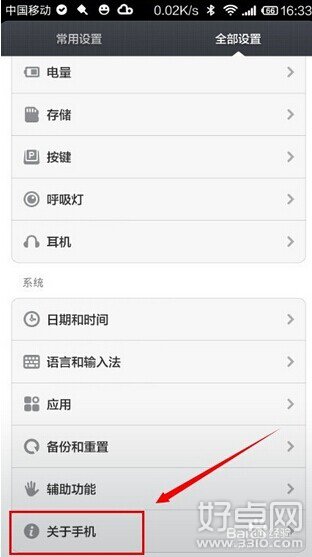
關於手機下面找到【MIUI版本】再猛點這裡,我自己都不知道點了多少次。一般的情況下是六下。建議多點幾下。提示進入開發模式了就可以了返回到全部設置界面下。
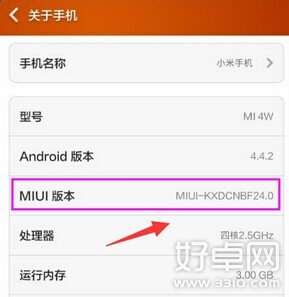
此時在這個界面下會多出一個【開發者選項】點擊進入。
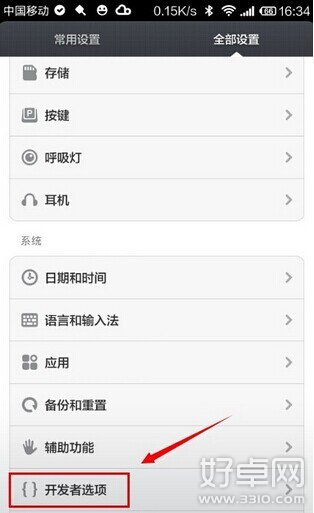
找到USB調式這一樣把它的開關按鈕往右邊接。
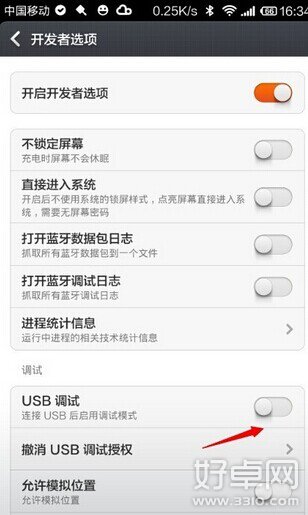
這時會提示是否允行USB調試,點擊【確定】。再把把數據線連接到手機上,再把另一端連接到電腦上。如果在上網的狀態下使手機助手之類的工具就會自動安裝驅動然後自動連接到電腦。

小米4連接到電腦上後就可以安裝軟件,下載音樂,圖片,備份之類的操作都是可以在電腦上進行。
好了,以上這些就是小米4打開usb調試教程的全部內容了,小編此次為大家帶來的小米4打開usb調試的圖文教程可是相當的詳細的哦,希望對需要的玩家有幫助。